现在很多主流的网页浏览器里面都有一个名为“鼠标手势”的功能,它们能让用户利用鼠标在屏幕上划出指定的线条来执行对应的动作,这样操作起来不但非常方便而且提高了不少的工作效率。不过这样的功能只能在浏览器里面使用未免可惜,那么如何让其他的应用软件也能拥有类似的操作功能呢?针对不同的软件,可以有不同的方法来实现。
激活浏览器的鼠标手势
虽然现在很多浏览器都带有鼠标手势功能,但是默认状态下并没有进行激活,所以用户要想使用的话首先需要激活它。以大家常用的傲游浏览器为例,点击右上角的“菜单”按钮,在弹出的菜单里面点击“选项”命令。接下来在弹出的设置窗口里面,点击左侧列表中的“鼠标手势”命令,并且在右侧窗口里面选中“启用鼠标手势”选项即可(图1)。
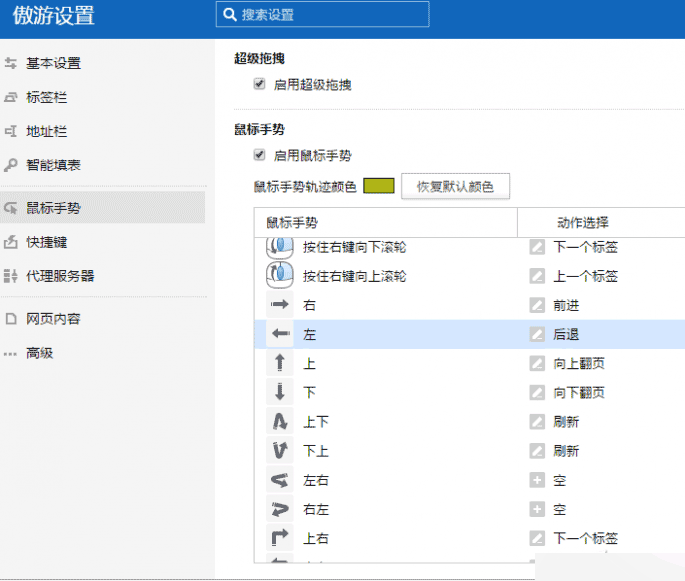
通过鼠标手势列表,就可以看到傲游浏览器默认设置好的鼠标手势,比如鼠标右键向左滑动就是执行工具栏中的“后退”命令,通过鼠标右键向上再向下滑动,就是执行工具栏中的“刷新”命令等。通过对这一系列鼠标手势的熟悉,就可以快速地对浏览器进行操作。如果用户对默认的鼠标手势不认可的话,那么可以点击一个鼠标手势后,在弹出的对话框中对其赋予新的功能。
拓展鼠标手势适用范围
浏览器自带的鼠标手势并不能适用于其他软件。所以要想让其他软件也使用鼠标手势,只能借助于第三方的工具才行。现在很多用户使用的都是搜狗拼音输入法,只是好多人并不知道在它的工具箱里面,就自带有一个鼠标手势的功能模块。通过这个功能模块,我们就可以对很多的软件程序,执行鼠标手势的控制操作了。
首先点击搜狗拼音输入法工具栏中的“工具箱”按钮,在弹出的对话框里面找到“鼠标手势”按钮,点击它以后进行该模块的安装操作(图2)。安装完成后在“鼠标手势”图标上单击鼠标右键,选择菜单中的“使用”命令就可以在任务栏里面,看到一个“搜狗鼠标手势”的功能图标。在模块图标上单击鼠标右键,选择菜单中的“操作说明”命令,可以看到默认的鼠标手势(图3)。比如通过鼠标右键向上滑动,就可以执行窗口最大化的操作。而且“搜狗鼠标手势”模块可以单独进行操作,同样在模块图标上单击鼠标右键并选择“设置”命令,就可以让该功能模块随系统自动运行。

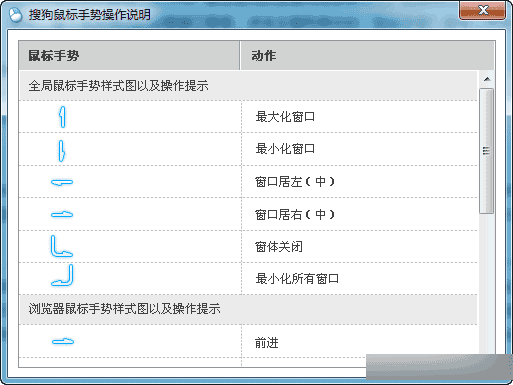
小提示:
如果用户使用的是绿色版的搜狗拼音输入法,那么通过“工具箱”是无法进行该功能模块的安装的。用户只能通过官方网站下载该功能模块的安装包,然后再进行相应的安装操作。
增加全局鼠标手势控制
“搜狗鼠标手势”作为搜狗拼音输入法的附属功能,在全局性的控制上还是有不足之处的,而且它的全局手势只有六个。另外“搜狗鼠标手势”也和很多浏览器里面自带的鼠标手势有冲突,还有一部分应用程序则对“搜狗鼠标手势”毫无响应。所以这个时候还是只有使用专业的鼠标手势工具,才可以更好地进行全局性的控制操作,WGestures就是一款专业的鼠标手势软件。
首先下载安装最新版本的WGestures软件,不过在安装软件的时候会要求安装一个数字证书,这主要是因为Windows系统要求签名的软件才能具有足够高的权利。直接点击提示窗口中的“是”按钮,就可以完成软件的安装操作了(图4)。安装完成后在系统托盘中找到WGestures软件的图标,在图标上点击鼠标右键选择菜单中的“设置”按钮,在弹出的窗口里面点击“手势”标签。接下来点击左侧列表中的“全局”选项,就可以看到软件默认设置的鼠标手势。比如通过鼠标右键向上滑动,就可以执行文件或信息内容的复制操作等。
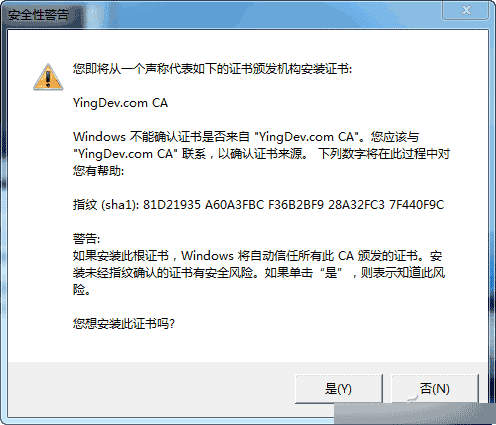
小提示:
如果数字证书没有安装成功,可以先关闭安全软件的主动防御功能,然后在数字证书安装完成后再启用主动防御功能。
针对特定软件设置手势
WGestures软件除了默认的鼠标手势以外,还可以针对特定的软件程序进行设置。我们知道谷歌浏览器现在的市场份额已经超过IE浏览器了,但是这款浏览器至今为止并没有添加任何的鼠标手势功能。如果用户需要使用鼠标手势的话,只能借助于第三方的功能扩展才可以。不过现在利用WGestures软件,就可以更加方便的实现这个要求。
首先按照前面的方法打开WGestures软件的设置窗口,现在点击设置窗口左下角的加号按钮。在弹出的对话框里面可以看到三种不同的添加软件的方式,分别包括目标窗口选择、可执行文件添加以及自定义操作等等。我们这里就选择第一种方式。首先运行谷歌浏览器,接着拖动十字光标到浏览器窗口。捕捉成功以后会自动分析出软件的安装路径和名称,接下来点击“保存”按钮就完成添加操作(图5)。
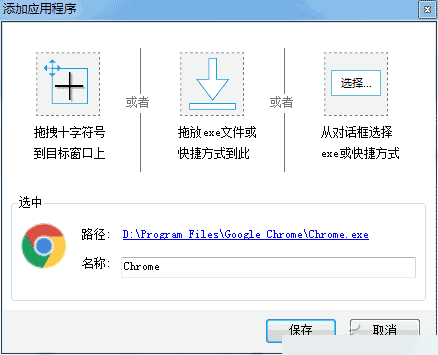
现在在列表中选中刚刚添加的谷歌浏览器,接下来在右侧窗口同样点击加号按钮。然后在弹出的对话框中根据提示画出手势,我这里是通过鼠标右键向上滑动的。接着在“手势名称”里面输入一个名称,我这里设置的是“恢复关闭页面”,设置完成以后点击“保存”按钮即可。接下来在手势列表中选中刚刚添加的手势,由于谷歌浏览器恢复关闭页面的快捷键是Ctrl+Shift+T,。所以首先在“执行操作”列表里面,选择“录入快捷键”这项。再点击“录入快捷键”按钮,通过键盘直接按下Ctrl+Shift+T键即可(图6)。从此以后在谷歌浏览器里面执行鼠标右键向上的动作,就可以恢复刚刚关闭的页面窗口了。
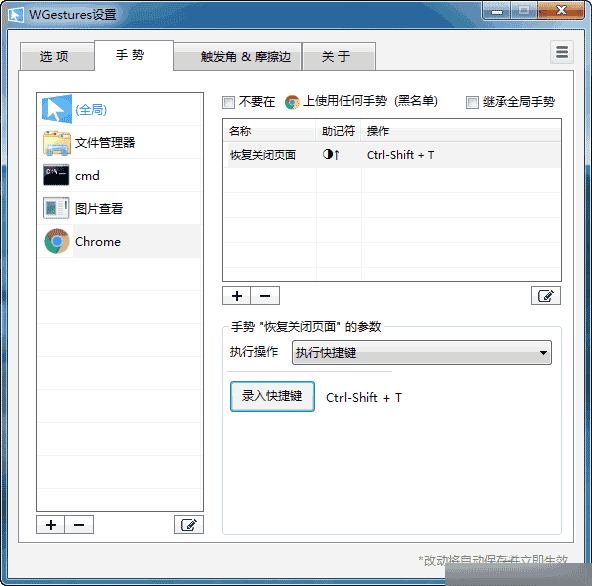
小提示:
为了避免和全局鼠标手势有冲突,可以去除“继承全局手势”选项。
以上就是如何让其他的应用软件实现鼠标手势功能方法介绍,大家按照上面步骤进行操作即可,希望这篇文章能对大家有所帮助!